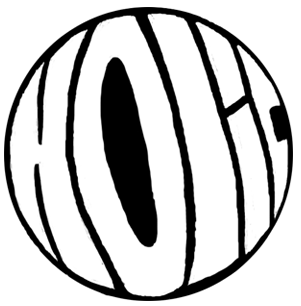노트북쿨러 얼리봇 태풍K5 리뷰
게이밍노트북용으로 사용중
(소음테스트 영상포함)
오늘은 오랜만에
컴퓨터 관리 용품을
가볍게(?) 소개하는 시간을 갖겠다.
컴퓨터라기 보단 랩탑!
노트북에 관련된 악세서리로
노트북을 사용하시는 분들이라면
기본적으로 고려하는 것이 발열!
발열을 완화시켜주는 제품으로
노트북쿨러가 오늘의 주인공이다.
얼리봇에서 나오는 제품
태풍K5!
팬이 5개인 힘 좋아보이는 노트북쿨러인데~
함께 언박싱하고
제품도 가볍게 알아보고
직접 사용!
저소음 노트북쿨러이니 테스트도 해봤다.
이런 내용들을 포스팅하도록 하겠다.
그럼 부지런히 본론으로 고!고!
https://www.youtube.com/watch?v=JNZY43AdB00https://youtu.be/svZXoTPIemk
먼저,
노트북쿨러 얼리봇 태풍K5의
언박싱과 제품소개 및 특징!
그리고 소음 테스트 등의 내용이 담긴
영상을 위에 첨부하니
가볍게 시청하면 제품 이해에 도움이 되겠다.
내가 사용하는 노트북에 직접 사용도 해봤고
사용하고 있는 쿨러와 함께
소음 테스트도 진행했으니
태풍K5의 대표적인 특징인
'저소음'과'15인치 사용가능 쿨러'라는 내용에
참고하기 좋은 모습일 것 같다.
3~4분 정도의 짧은 영상이니 참고하시고~
다음으로 패스!
https://www.youtube.com/holictv
holic
안녕하세요. 블투버 holic입니다.(블투버=블로그+유튭) 너무 자극적이거나 비난하는 채널이 아닌, 존중하고 적당한 비판과 소소한 행복을 만드는 채널을 운영하고 있습니다. '구독'해주시고 함께 소통하고 즐거운 채널을 만들어가 주셨으면 좋겠습니다. 꾸준하게 성실하게 운영하겠습니다. ...
www.youtube.com
위 영상이 오늘의 주인공인
노트북쿨러 얼리봇 태풍K5의 이해에 도움이 되었다면
위 링크를 통해 영상 채널에
"구독&좋아요"
구독과 좋아요해주시고 댓글을 달아주시면
열정으로 영상제작하고 테스트하는 나에게
보람됨과 기쁨이 될 것이다.
자극적이고 막 웃기는 채널은 아니더라도
소소하고 소확행할 수 있는 채널을 목표로
운영중이니 많은 관심 부탁드린다.
꾸준히 열심히 하겠습니다.
감사합니다 :)


그럼 계속해서~
노트북쿨러 얼리봇 태풍K5를 언박싱!
영상에서 보이겠지만
글과 사진으로도 가볍게 언급해보겠다.
우선 제품 포잔을 보자.
심플하고 깔끔한 스타일로 표시되어있다.
이렇게 확인해보고 바로 언박싱!
위 모습처럼 포장되어있다.

쿨하게 언박싱하면 위 사진처럼
노트북쿨러 얼리봇 태풍K5이 보인다.
가볍게 구성품을 확인해보겠다.

먼저,
노트북쿨러 얼리봇 태풍K5 본체.
눈에도 크게 보이는 사진이니
기본적인 특징을 언급하면서 넘어가자!
우선 120mm 팬이 가운데 자리잡고있고
70mm 팬들이 각 모서리에 자리잡는다.
총 팬이 5개나된다.
나는 이렇게 팬이 5개나되는 쿨러는
개인적으로 따로 사용해본 적이 없었다.
이런 큼직한 사이즈의 쿨러로는....
최고 2개가 전부였는데 5개는 처음.
여기에 저소음, 강력한 바람이라고 하니
일단은 오케이 하고 패스.

그리고 함께 구성된 전력공급용 케이블이다.
USB to USB 케이블로
노트북에 연결하여 사용하면 된다.
이렇게 구성품을 확인했으니 다시 주인공!
태풍K5의 제품 디테일을 잠시 구경하자.

우선 노트북쿨러 얼리봇 태풍K5은
9~15인치 노트북까지 호환이 가능하다.
내 게이밍노트북이 15인치이니 사용가능!
일단 큼직한 녀석으로 소화가 가능하니
이건 나처럼 큰 노트북 선호하시는 분들이
체크하고 넘어가면 좋을 것 같다.
위 사진처럼 쿨러 하단에 있는 거치대를 열고
노트북을 거치하면 된다.





그리고 노트북쿨러 얼리봇 태풍K5은
1~4단계로 각도 조절이 된다.
보통 노트북을 사용하시는 분들은
쿨러에 노트북을 올려놓고 각도를 올려
모니터만을 사용하고~
USB를 연결해서 키보드나 마우스를 사용한다.
나도 이제 태풍K5를 소개하면서
계속 이런 구조로 사용하고 있다.
타이핑감도 올리고~ 쿨러로 발열도 식히고~
여튼 이렇게 위 사진처럼
4가지 각도 조절이 가능하니 체크하고 패스!

노트북쿨러 얼리봇 태풍K5 뒤편에는
앞서 말했던 전원케이블을 연결하는
USB단자가 2군데 있다.
한 군데는 파워를~
다른 한 군데는 필요한 케이블을 연결하면 된다.
쿨러, 케이블이 분리되어있어
휴대하는 경우에도 단선문제가 없겠다.
이렇게 연결되는 부분도 확인하고 패스!



그리고 이건 내가
얼리봇 태풍K5에 파워연결한 모습이다.
노트북과 연결했으나
노트북쿨러 제품 모습을 보기위해
노트북은 옆으로 치워둔 상태이다.
은은한 조명이 보이는가?
개인적으로 성능도 성능이지만
이 분위기가 마음에 들었다.
이런 쿨러를 처음사용해봐서 더 그런가보다.
이런 은은한 조명도 나오니 참고하면 된다.

이렇게 제품의 디테일도 가볍게 알아봤다.
그럼 이제 노트북쿨러 얼리봇 태풍K5를
내가 사용하면서 느낀 점을 적어봐야하는데
이 쿨러의 가장 큰 특징 중하나가
5개의 팬으로 빵빵한 바람으로 발열을 식히는데
저소음이라는 것이다.
내가 보고 듣는 것을 글로 어떻게 남길까?
이건 확실히 제한적인 부분이었다.
그래서 '어떻게 하면 좋을까' 생각하다가
가벼운 테스트를 진행해보기로 했다.
내 블로그 구독자 분들과
유튜브 구독자 분들은
(또는 내 채널들 독자분들 포함!)
수치화하는 것을 좋아하는 것 같더라.
아무래도 눈에 확 들어오니~
그래서 이번에는 소음 테스트를 진행했다.
테스트 방법은 다음과 같다.
"노트북 쿨러 소음 테스트 방법"
스마트폰 앱 중에 '소음측정기'로
소리의 데시벨을 측정하는 앱이 있다.
이 앱을 통해서
노트북 소음,
비교용 쿨러 소음,
얼리봇 태풍K5 소음의
데시벨 정도를 측정한다.
가볍게 해볼 수 있는 테스트로
수치화 되기 때문에
'저소음'이라는 특징을
확실하게 보여줄 수 있을 것 같았다.
이렇게 가볍게 설계하고 바로 테스트를 했다.
위에 보이는 사진은
두가지 쿨러의 모습인데
오른쪽에보이는 비교용 쿨러는
휴대하고 다니면서 내가 직접 사용했던
팬이 2개인 쿨러이다.
그럼 테스트 바로 시작!
테스트의 모습은 영상을 참고하고
우리는 포스팅으로 결과를 보면서 이야기하자.


노트북쿨러 얼리봇 태풍K5과 함께
비교용 쿨러, 노트북 기본 소음을 측정했다.
측정값을 스크린 샷했는데
그 내용은 다음과 같다.
스크린샷은 일정 수치일 때 모습만 보이니
더 정확한 범위를 알고싶다면
영상에 보이는 모습을 참고하시길~

먼저 노트북 기본 소음이다.
영상에서 참고하면~
43~45 dB(SPL)이었다.
위 사진은 가장 낮은 소리일 때 스크린 샷이겠다.
일단 이정도라고 체크하고 패스.

다음은 비교용 쿨러.
앞서 설명했던 휴대용 팬 2개 짜리 쿨러이다.
영상에서도 보이겠지만
49~50 dB(SPL) 정도였다.
스크린샷의 딱 알맞은 상태에서 찍힌 듯!
이정도 차이가 나는 것 확인하고 패스.
(약 7~10 dB(SPL))

마지막으로 주인공인
얼리봇 노트북쿨러 태풍K5의 소음이다.
44~47 dB(SPL)정도이다.
거의 정확하게
그냥 노트북 소음과 비교용 쿨러의
중간정도 소음이였다.
위 그래프의 최소, 평균, 최대 등은
내가 계속 앱을 실행하고 끄고하면서
촬영했기 때문에 정확하지 않으니
위 사진의 모습과 영상의 모습을 참고해야한다.
"테스트 결과"
1~10 dB(SPL)이 얼마나 큰 차이인짐 모르겠다.
하지만,
팬이 2개인 쿨러 소음과
팬이 5개인 쿨러 소음이
오히려 팬이 5개인 쿨러가 적다면,
확실히 저소음 쿨러인 것은 확실하겠다.
이렇게 인상적인 테스트 결과를 가지고
독자분에게 전달해드려본다.
확실히 저소음이긴 하다.



그렇게 저소음인 노트북쿨러 얼리봇 태풍K5.
나는 위 사진처럼 세팅하고 사용한다.
PC와 노트북을 함께 사용하게 되면
마우스 2개, 키보드 2개로 사용한다.ㅋㅋㅋ
이쪽 일을 하다보면
키보드 2개, 마우스 2개는 일상이지.
많게는 3개씩도 사용하는데~
개인적으로 조명이 은은해서 마음에 드네ㅋㅋㅋ



그리고 5개 팬의 시원한 바람을
사진으로도 표현하고 싶었는데,
노트북쿨러 얼리봇 태풍K5 위에
휴지를 붙여서 사진을 찍었다.
위 사진을 보면
휴지가 공중에 떠서 날아오른 것을 볼 수 있다.
이렇게 시원한 바람을 노트북 하부로
계속 밀어 넣어서 발열을 줄여주는 것이다.
내가 PC, 노트북에 전문가는 아니지만
그래도 오랜시간 사용해왔고
혼자 독학하고 지인들과 공유하고
이렇게 리뷰하면서 알고 있는 지식으로는
PC는 5년 정도 뒤면 성능이 쭉쭉 내려오고
노트북은 1년 정도 부터 성능이 내려온다고 하더라.
가장 큰 원인은 발열이라고 하는데,
그렇기 때문에 많이들 쿨러를 사용하신다고~
게이밍노트북같은 고사양 노트북은
더더욱이 발열이 심하니
가끔 내부도 청소할 수 있으면 해주고
쿨러를 사용해주는 것이 좋겠다.
이건 왠만한 사람들은 알고있는 내용일테니
그냥 함께 컴퓨터, 노트북을 사용하는 입장에서
정보 공유나 확인정도 하는 것으로 하고
가벽게 패스~ㅋㅋㅋ


나는 집에서 사용하는 PC보다
노트북 사양이 더 높다.
최근에 산 게이밍노트북이기 때문에~ㅋㅋㅋ
같은 작업을 해도 노트북이 빠르다.
그래서 위 사진처럼 종종 노트북을 사용하는데
노트북쿨러 얼리봇 태풍K5을 물려서 사용한다.
시원한 바람확실하고 소음 적으니
상당히 만족하면서 사용하고 있다.
앞으로 내 노트북을 위한 좋은 역할을 해줄 것 같다.
이렇게 가볍게(?)
언박싱, 제품소개, 특징 알아보고
마지막에 소음 테스트까지 해봤다.
그럼 나는 다음시간에
또 다른 이야기로 가볍게 찾아뵙겠다.
테스트결과가 좋고
독자분들이 확인할 수 있는 내용이 되서
기분이 좋게 마무리한다 :)
'취미생활 > Life' 카테고리의 다른 글
| 콘덴서 마이크 요소미디어 GH-M500쉬운 설치 편한 사용 가성비 굿 (0) | 2019.04.16 |
|---|---|
| 대학로 연극 나쁜자석 후기홀릭이랑혜윰이랑 서울 데이트 (0) | 2019.04.15 |
| 금양인터내셔날 와인시음행사 참석홀릭이랑혜윰이랑 낮술파티 (0) | 2019.04.05 |
| 모바일배틀그라운드 핸드조이 D3 PRO 컨버터로 오늘은 치킨이닭! (6) | 2019.04.01 |
| 소니 2019년 새로운 무비크리에디터용 미러리스 6400 무료체험단 (0) | 2019.03.29 |